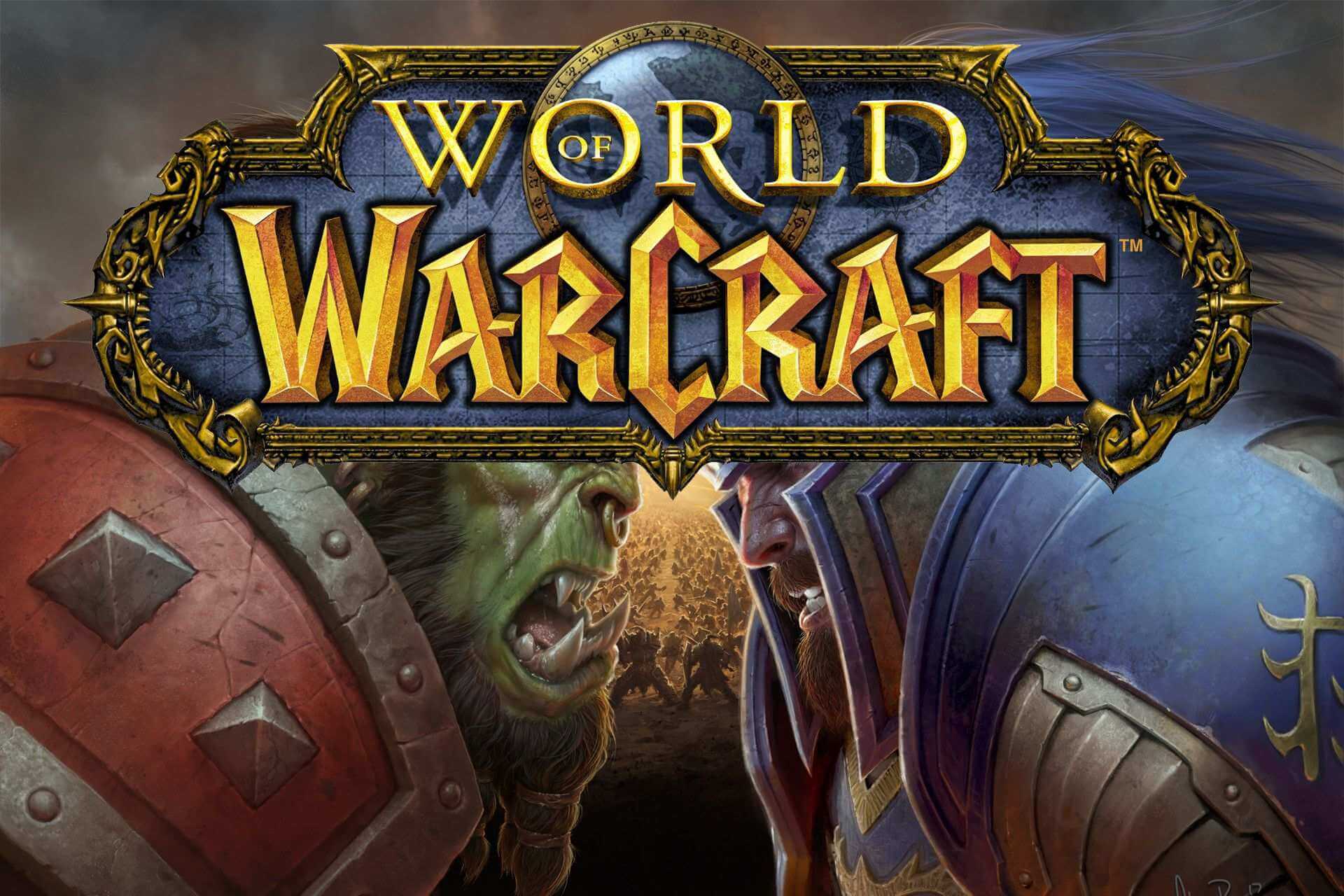Мой друг, настоящий боевой товарищ пригласил меня поиграть на популярном вов сервере wowcircle. Как я мог ему отказать!
– нет проблем сказал я.
Но на самом деле проблемы были, и какие!!! Так как я играю на оффе, мой клиент игры был уже обновлён до версии 5.1.0. Что делать? Устанавливать ещё один, чем я и занялся.
Прежде всего, для всех у кого широкополосный без лимитный интернет, советую скачать игры нужной версии с любого торрента. Так вы избежите лишнего геморроя. Для тех, кто не ищет лёгких путей, пошаговая инструкция ниже.
Начиная с патча 4.2 у любого пользователя возникают проблемы с установкой патча, так как Blizzard поменяли систему «патчинга» игры. Обязательно сделайте резервную копию игры. Бывают случаи, когда установка патчей проходит не совсем гладко. Думаю, вам не захочется скачивать много гигабайтный клиент заново.
- Прежде скачайте MPQ файл который поможет нам обновить игру. Скачивается он отдельно от патчей и работает со всеми патчами одинаково. Скачайте wow-0-15595-Win-final.mpq и поместите его в папку Updates.
- Этот же файл переименуйте в wow-patch.mpq и поместите в папку игры там, где лежит wow.exe.
- Дальше следует распаковать все патчи по порядку в папку игры. Начиная с патча 4.2, патчи представляют из себя обычные папки типа: Data, Updates, Temp и другие exe файлы. Просто бросаем их в папку игры с заменой файлов. Так до патча 4.3.4, он последний в линейке Cataclysm.
- Запустите Blizzard Updater.exe (в Windows 7 или Vista запуск от имени администратора). Он обновит клиент игры до версии 4.3.4.
- На этом пожалуй всё. После запуска клиент начнёт скачивать и настраивать необходимые файлы для запуска, это может занять несколько минут или часов, зависит от вашего соединения.
Кроме того, тот факт, что игра уже обновлена не значит, что она запуститься без ошибок. После всех операций по обновлению клиента, всё же рекомендуется запустить Launcher он докачает и исправит все неточности в клиенте.
Иногда могут возникнуть ошибки при запуске или обновлении клиента World of Warcraft. Причин может быть много, разберём самые популярные и часто встречающиеся:
«Ошибка потоковой передачи необходимых архивных данных. Пожалуйста, проверьте сетевое подключение»
Есть несколько способов исправить эту ошибку.
- Переустановить клиент. Самый простой, и самый банальный способ. Но при этом придётся обратно обновлять игру.
- Во втором способе исправления я скачал этот архив и запустил сначала RunMe.bat а потом wow.exe (если играете на пиратском, то запускать нужно их exe файл). Лично мне именно этот метод помог, но есть и другие.
- Подробнее как исправить ошибку
«Ошибка потоковой передачи необходимых архивных данных.»
здесь.
При запуске Blizzard Updater.exe появляется примерно такая ошибка «error pointing to base-Win.MPQ или base-OSX.MPQ»
Скачайте специальный файл base-Win.MPQ и положите в папку Data. Повторите операцию.
Если вы видите что-то вроде этого: «This update does not need to be applied. It requires version 4.3.3.15354 of «WoW.exe», но ваша версия игры уже выше 4.3.3. Это означает, что вы пытаетесь обновить игру старым патчем.
Если вы получаете сообщение об ошибке, похожее на это:
The patch «Somerandomfile.xxx» could not be applied. (MD5 mismatch: expected 0x7C07DE31B3591AD4CB8B2AA12C498E99, actual 0x24433A51A32335A39D2AF8CB55C467D3.)
Во-первых запустите Repair, который проверит целостность клиента. Если Repair не помогает, скачайте новые *base* файлы (для вашей версии) и замените старые в папке Data.
Ошибки связанные с: Localization.xml или «wow-0-15595-Win-final.MPQ corrupt» – скачайте заново MPQ patch.
Удачи и помните, лучше скачать клиент отдельно! Я сто раз пожалел, прежде чем обновил свой клиент игры.
- При обнаружении ошибки потоковой передачи в WoW вы не сможете играть в игру, но это руководство поможет.
- Чтобы решить эту проблему, начните с перемещения или удаления файлов кеша, а также восстановите установочные файлы WoW.
- Чтобы узнать о других полезных и простых руководствах, ознакомьтесь с нашими специальными Blizzard Hub.
- Если вы хотите всегда быть готовым к решению любых проблем WoW, подумайте о том, чтобы добавить в закладки наш обширный Раздел World of Warcraft.
Для решения различных проблем с ПК мы рекомендуем Restoro PC Repair Tool:
Это программное обеспечение исправит распространенные компьютерные ошибки, защитит вас от потери файлов, вредоносных программ, сбоев оборудования и оптимизирует ваш компьютер для максимальной производительности. Исправьте проблемы с ПК и удалите вирусы прямо сейчас, выполнив 3 простых шага:
- Скачать Restoro PC Repair Tool который поставляется с запатентованными технологиями (патент доступен здесь).
- Нажмите Начать сканирование чтобы найти проблемы с Windows, которые могут вызывать проблемы с ПК.
- Нажмите Починить все для устранения проблем, влияющих на безопасность и производительность вашего компьютера
- Restoro был загружен 0 читатели в этом месяце.
Если вы столкнулись с ошибкой потоковой передачи, произошла ошибка при открытии игры World of Warcraft, то вы не одиноки. Поскольку несколько пользователей WoW сообщают об ошибке, Blizzard опубликовала официальную страницу устранения неполадок, чтобы помочь пользователям исправить ошибку.
Согласно Blizzard, код ошибки: WOW51900322 может возникнуть, если есть проблема с потоковой передачей данных в ваш игровой клиент с серверов World of Warcraft.
Ошибка может быть устранена, выполнив несколько шагов по устранению неполадок, рекомендованных Blizzard.
В этой статье мы рассмотрим лучшие решения, рекомендованные Blizzard и другими пользователями WoW для исправления ошибки потоковой передачи на вашем компьютере.
Как исправить Ошибка потоковой передачи в World of Warcraft
1. Перенести кеш из классической версии в розничную
- Откройте проводник.
- Перейдите в следующее место:
C: / Программные файлы (x86) / World of Warcraft_retail_ - Скопируйте кеш WoW из папки WoW folder.
- Затем перейдите в следующее место:
C: / Программные файлы (x86) / World of Warcraft_retail_ - Вставьте скопированный файл кеша.
- Закройте проводник.
Перезапустите Battle.net и откройте игру World of Warcraft, чтобы проверить, устранена ли ошибка.
Удалить кеш WoW
- Откройте проводник.
- Перейдите в следующее место:
C: / Программные файлы (x86) / World of Warcraft_retail_Wow.exe - Найдите Ух ты.dxvk–тайник
- Щелкните правой кнопкой мыши и выберите Удалить.
- После удаления запустите WoW, чтобы увидеть, устранена ли ошибка.
Если ошибка возникает в вашей системе Linux, попробуйте переместить файлы кэша с компьютера Windows в папку Wow вашего дистрибутива Linux. Многие пользователи сообщают, что перемещение кеша со своего компьютера с Windows помогло исправить ошибку.
2. Сбросить пользовательский интерфейс WoW
- Закройте World of Warcraft, если он открыт.
- Удалите все менеджеры надстроек, чтобы они не добавляли удаленные надстройки повторно.
- В Battle.net нажмите Параметры.
- Выбирать Показать в проводнике.
- Открой Мир Warcraft папка.
- Откройте версию папки с игрой (_retail_ или _classic_) что вы пытаетесь устранить.
- Переименуйте Кеш, Интерфейс, а также WTF папки в CacheOld, InterfaceOld и WTFOld.
- Перезапустите Word of Warcraft, чтобы увидеть, устранена ли ошибка.
Сброс Пользовательский интерфейс WoW настройки по умолчанию могут решить различные проблемы с отображением и интерфейсом. Обязательно удалите любой менеджер дополнений, чтобы избежать проблем с переустановкой.
3. Обновите ОС Windows и драйверы
Обновите ОС Windows
- Нажмите на Начинать и выберите Настройки.
- Перейти к Обновление и безопасность.
- Открыть Центр обновления Windows.
- Загрузите и установите все ожидающие обновления.
- После установки перезагрузите компьютер и проверьте наличие улучшений.
Центр обновления Windows поставляется с обновлениями драйверов для устройств отображения и средств обновления сети. Если обновление ОС не устранило ошибку, попробуйте обновить драйвер дисплея вручную.
Обновите драйвер графического процессора
- Нажмите Клавиша Windows + R, чтобы открыть Run.
- Тип dxdiag и нажмите ОК.
- Открой Отображать вкладка в DirectX Диагностический инструмент окно.
- Запишите версию драйвера графического процессора.
- Откройте сайт производителя вашего графического процессора.
- Загрузите последнюю доступную версию драйвера.
3. Сбросить сетевые устройства
- Выключите компьютер, подключенный к домашней сети.
- Выключите и отключите модем / маршрутизатор.
- Оставьте сетевое устройство бездействующим на минуту.
- Подключите шнур питания, чтобы включить модем.
- Подождите, пока все индикаторы на модеме не перестанут мигать.
- Подключитесь к сети, чтобы увидеть, устранена ли ошибка.
Запустите сканирование системы, чтобы обнаружить потенциальные ошибки
Скачать Restoro
Инструмент для ремонта ПК
Нажмите Начать сканирование чтобы найти проблемы с Windows.
Нажмите Починить все для устранения проблем с запатентованными технологиями.
Запустите сканирование ПК с помощью Restoro Repair Tool, чтобы найти ошибки, вызывающие проблемы с безопасностью и замедление. После завершения сканирования в процессе восстановления поврежденные файлы заменяются новыми файлами и компонентами Windows.
Выполнение цикла включения питания позволяет устройствам сбросить настройки и восстановить новое соединение с вашим интернет-провайдером.
4. Проверьте свою программу безопасности
Отключить брандмауэр Windows
- Нажмите Клавиша Windows + I.
- Перейти к Обновление и безопасность.
- Открыть Безопасность Windows.
- Нажмите на Межсетевой экран и защита сети.
- Откройте текущую активную сеть.
- Переключите переключатель, чтобы выключить брандмауэр Защитника Windows.
Если у вас установлен сторонний антивирус или брандмауэр, обязательно отключите его. После отключения программы безопасности запустите World of Warcraft, чтобы проверить, устранена ли ошибка.
Некоторые программы безопасности могут мешать правильной работе WoW. Если проблема не исчезнет при включенной программе безопасности, попробуйте удалить программу.
- Нажмите на Начинать и выберите Настройки.
- Перейти к Программы.
- Найдите свою программу безопасности.
- Выберите свой антивирус и нажмите на Удалить.
После удаления попробуйте другой антивирус, совместимый с WoW. Мы рекомендуем вам использовать Malwarebytes поскольку он предлагает отличную защиту и функции глубокого сканирования для обеспечения безопасности вашей системы.
5. Создайте новую учетную запись администратора
- Нажмите Начинать и открыть Настройки.
- Нажмите на Учетные записи.
- Выбирать Семья и другие пользователи.
- Прокрутите вниз до Другие пользователи и нажмите на Добавьте кого-нибудь еще на этот компьютер.
- Следуйте инструкциям на экране, чтобы добавить нового пользователя. Вы можете создать учетную запись с учетной записью Microsoft и без нее.
- После создания учетной записи выберите ее, затем нажмите Изменить тип учетной записи.
- Выбирать Администратор.
- Нажмите ОК чтобы сохранить изменения.
- Перезагрузите компьютер.
- Войдите, используя новую учетную запись администратора.
- Запустите Battle.net и запустите WoW, чтобы узнать, устранена ли ошибка.
6. Восстановите или переустановите World of Warcraft
Ремонт World of Warcraft
- Запустить Battle.net пусковая установка.
- Выберите Мир Warcraft игра.
- Нажмите на Параметры.
- Выбирать Сканирование и ремонт.
- Нажмите на Начать сканирование.
- Средство устранения неполадок просканирует файлы игры на предмет возможных повреждений и исправит их соответствующим образом.
Если проблема не исчезнет, удалите и переустановите World of Warcraft, чтобы посмотреть, поможет ли это.
Удалить с помощью средства запуска Battle.net
- Запустите программу запуска Battle.net.
- Выбирать Мир Warcraft.
- Нажмите Параметры.
- Выбирать Удалите Game.
- После удаления вы можете снова переустановить игру на вкладке игры.
Если по какой-либо причине игру не удается удалить из программы запуска Battle.net, попробуйте удалить ее из Панели управления.
Удалить из панели управления
- Нажмите Ключ Windows + R, чтобы открыть Run.
- Тип appwiz.cpl и нажмите ОК.
- Выбирать Мир Warcraft.
- Нажмите Удалить.
Возникшую ошибку потоковой передачи WoW можно исправить, сбросив настройки домашней сети. Если проблема не исчезнет, попробуйте восстановить установку, создать новую учетную запись администратора или проверить программу безопасности.

- Загрузите этот инструмент для ремонта ПК получил рейтинг «Отлично» на TrustPilot.com (загрузка начинается на этой странице).
- Нажмите Начать сканирование чтобы найти проблемы с Windows, которые могут вызывать проблемы с ПК.
- Нажмите Починить все исправить проблемы с запатентованными технологиями (Эксклюзивная скидка для наших читателей).
Restoro был загружен 0 читатели в этом месяце.
Часто задаваемые вопросы
-
Почему World of Warcraft так сильно отстает?
Проблема с потоковой передачей или задержкой World of Warcraft может произойти, если сервер сталкивается с проблемами при подключении вашего потокового клиента. Чтобы решить эту проблему, сбросьте домашнюю сеть или восстановите установку WoW.
-
Почему пинг моего мира в WoW так высок?
Пинг WoW может быть высоким, если в вашей сети возникают проблемы с вашим интернет-провайдером или другие приложения в вашей системе перегружают сетевые ресурсы. Чинить проблемы с высокой задержкой, закройте фоновые приложения, использующие сетевые ресурсы.
-
Как очистить кеш WoW?
Очистить Ух ты cache, перейдите в каталог установки World of Warcraft. Убедитесь, что WoW полностью закрыт. Найдите и удалите Кеш папка.
Обновлено: 11.02.2023
Пожалуйста, отключите на 5 минут модем или роутер, через который идет ваше подключение к интернету, от электричества. После подключения, попробуйте зайти в игру.
Пожалуйста, удалите файл «backup-ruRU.MPQ» из папки World of WarcraftDataruRU и, после удаления, запустите Launcher.exe с правами администратора.
Пожалуйста, воспользуйтесь данными советами:
Желательно методично выполнять каждый пункт.
Если Вы хотите получить дельный совет, пожалуйста, опишите Вашу проблему подробнее.
Пожалуйста, выполните по порядку следующие советы:
Убедитесь, что в настройках Вашего Internet Explorer отключена функция «Работать автономно»
Сбросьте таблицы маршрутизации:
!Внимание! В процессе выполнения инструкции интернет-соединение будет разорвано!
— Пуск > Выполнить введите cmd и нажмите ОК.
— В открывшемся окне консоли введите команду Route -f
Отключите на 5 минут модем или маршрутизатор, через который идет Ваше подключение к интернету, от электричества.
Назар Калинич
DELETED ответила Назару
Назар, нее я вас не виню))
Эта группа создана не разрабами а обычными игроками в целях ознакомления,общения и т.д.
Назар Калинич ответил DELETED
Ошибка: Не обнаружено действующих учетных записей (WOW51900307)
Причина: Суровая блокировка за нарушение правил сервера
Исправление: Оставьте на форуме апелляцию в соответствующем разделе
Ошибка: Вы были отключены. (BLZ51901021)
Причина: Поврежденный config или запуск игры не через патченный .exe файл.
Или отсутствие файла tc_bundle.txt в папке с игрой
Исправление: В первом случае качаем заново наши файлы и ставим.
Во втором случае ставим наш лаунчер и запускаем, докачает сам.
Ошибка: Вы были отключены. (BLZ51900328)
Причина: Недоступность/отключение/перезапуск игрового мира.
Исправление: Проверьте на сайте статус сервера в момент получения данной ошибки.
Возможно он временно не доступен, ожидайте.
Все, ребята, спасибо за подсказки, с кучей заморочек все восстановилось.
Перекачивал клиент, чистил кэши, брандмауэр. Оказалось один «Ч»удак поставил блок на роутере, за что уже был наказан
Тему можно закрывать.
p.S. Клиент и аддоны к нему качал тока с сайта)
Всем привет!
Сразу оговорюсь, пишу сюда вместо техподдержки, так как не могу создавать там темы
Перекачал клиент, та же ситуация.
Кто знает, в чем дело?
Прикрепленные изображения

Играйте на самом работоспособном и стабильном русскоязычном WoW сервере без доната игровых ценностей!
Запусти браузер интернет експлоурер и пройдет. На счет форума я хз.
Запусти браузер интернет експлоурер и пройдет. На счет форума я хз.
К сожалению, не помогло((
Все началось, когда установил лаунчер, он попросил «установить Java». после этого началось

Восстановление системы с точки до установленя лаунчера, может поможет. ))
К сожалению, не помогло((
в его настройки залезь(брузера не лаунчера)
и так далее. Поиск великая вещь
Мертвый хант — плохой хант
Проверку клиента в лаунчере запускали?
Клиент какой версии у вас и чем вы его запускаете?
Насколько я знаю, «Ошибка потоковой передачи необходимых архивных данных. Пожалуйста, проверьте сетевое подключение» вылезает на кате при неудачной попытке обновить клиент
Hagen сказал(а) 19 Апр 2014 — 01:09:
тс пишет пост, ему сразу же отвечают «просвещенные» игроки о том что требуется верификация, затем вступает модерская команда и начинает всех разнимать. Затем появляются умники «я никогда не донатил», «я у вас не играю» (напрашивается вопрос, так какого хера тогда ты делаешь на нашем ИГРОВОМ форуме?) и начинают высказывать свои гениальные мысли. Хаос, беспредел, подсчет чужого бабла, карты за бонусы! Не приходят бонусы, потерял мотоцикл из-за отката.
Читайте также:
- Как включить rtx в гта 5
- Как установить painkiller
- Teso ошибка 201
- Stellaris не удалось запустить игру в лаунчере
- Как запустить commandos на windows 7
#1
shos
-
- Пользователи
-
- 4 сообщений
Новичок
Отправлено 24 Февраль 2019 — 14:55
Скачал 4.3.4 с qq. не могу зайти в игру. в свойствах папки не меняется значение «только для чтения». точнее меняешь, после заходишь снова в свойства и галочка все еще стоит. не знаю что делать, есть ли у Вас свой клиент? может есть какой то лаунчер?
#2
ZVEZDNIY MALCHIK
ZVEZDNIY MALCHIK
- ГородСОЛЕВОЙ
Отправлено 24 Февраль 2019 — 18:12
Играю с галочкой на папках с 2014 года,галочка убрана только в фаиле WTF,чтобы сохранялись настройки. Зачем тебе менять клиент? Я спокойно использую циркулёвский на всех серверах,меняя только реалмлист. Если всё настолько хуёво,то краткий гайд по смене реалмлиста специально для тебя:
1. Заходим в папку с WOW.
2. Открываем папку Data.
3. Открываем папку ruRU(если клиент русский),либо enEN(если английский). У тебя ruRU с вероятностью 10302%.
4. С помощью блокнота открываем фаил realmlist.wtf.
5. Стираешь его содержимое и пишешь set realmlist logon.hf-server.ru ,всё.
6. Закрываешь фаил.
7. Готово,если проблема в этом.Надо внятно излагать свои мысли и кидать скриншоты для более быстрого понимания проблемы.
8. Пункт был удален
#3
Дебро
Дебро
-
- Администраторы
-
- 185 сообщений
Чемпион
Отправлено 24 Февраль 2019 — 18:44
Скачал 4.3.4 с wowcircle. не могу зайти в игру. в свойствах папки не меняется значение «только для чтения». точнее меняешь, после заходишь снова в свойства и галочка все еще стоит. не знаю что делать, есть ли у Вас свой клиент? может есть какой то лаунчер?
Все как описали ниже,сервер был находился в перезагрузке,можете зайти в игру,у нас есть свой клиент,его можно скачать в нашей группе с Яндекс диска.
Сижу обычно вечером
#4
shos
shos
-
- Пользователи
-
- 4 сообщений
Новичок
Отправлено 24 Февраль 2019 — 19:42
Пишет ошибка потоковой передачи необходимых архивных данных.
Пожалуйста проверьте сетевое подключение.
Реалмлист менял несколько раз.
- kasa85 это нравится
#5
Дебро
Дебро
-
- Администраторы
-
- 185 сообщений
Чемпион
Отправлено 24 Февраль 2019 — 19:48
Пишет ошибка потоковой передачи необходимых архивных данных.
Пожалуйста проверьте сетевое подключение.
Реалмлист менял несколько раз.
Сервер работает,введите реалмлист
set realmlist logon.hf-server.ru
set patchlist localhost
Сижу обычно вечером
#6
shos
shos
-
- Пользователи
-
- 4 сообщений
Новичок
Отправлено 24 Февраль 2019 — 19:56
Пишет ошибка потоковой передачи необходимых архивных данных.
Пожалуйста проверьте сетевое подключение.
Реалмлист менял несколько раз.
Сервер работает,введите реалмлист
set realmlist logon.hf-server.ru
set patchlist localhost
да я уже менял, стоит Ваш реалмлист. не знаю в чем проблема, возможно Ваш клиент скачать с торрента? ибо грузит через дииск 200лет
#7
Дебро
Дебро
-
- Администраторы
-
- 185 сообщений
Чемпион
Отправлено 24 Февраль 2019 — 20:05
Ну тут уже смотрите сами,мне проще залить наш exeшник,вам нужно будет удалить втф и кеш снова же.
Сейчас скину ссылку на яндекс ( чисто экзешник ).
https://yadi.sk/d/DgrY9qkJWUJYzg
Сижу обычно вечером
#8
shos
shos
-
- Пользователи
-
- 4 сообщений
Новичок
Отправлено 26 Февраль 2019 — 20:40
скачал новый торент с Вашей ссылки «Как начать» зашел в игру, все неизвестно, скилы не юзаются, кроме чата ничерта не работает.
что за бред? после поменял язык в игре, думал поможет. теперь даже в игру не заходит.
#9
Дебро
Дебро
-
- Администраторы
-
- 185 сообщений
Чемпион
Отправлено 27 Февраль 2019 — 17:19
Сижу обычно вечером
#10
Александр
Александр
-
- Пользователи
-
- 1 сообщений
Новичок
Отправлено 22 Май 2019 — 20:34
не могу подключиться пишет соединение с сервером разорвано
#11
Дебро
Дебро
-
- Администраторы
-
- 185 сообщений
Чемпион
Отправлено 22 Май 2019 — 22:03
не могу подключиться пишет соединение с сервером разорвано
Какой клиент у вас установлен,какой у вас реалмлист введенset realmlist logon.hf-server.ru можно оставить и так.
Если у вас не наш клиент то чей,если серкла,он должен подходить,но могут быть проблемы.
Вопрос закрыт
Сижу обычно вечером
#12
crazr
crazr
-
- Пользователи
-
- 1 сообщений
Новичок
Отправлено 16 Июнь 2019 — 10:46
Доброе время суток!
Не могу зайти в игру файлы скринов по ссылке https://dropmefiles.com/0L0Xk пишет что нет подключения к интернету….
Заранее спасибо!
#13
Дебро
Дебро
-
- Администраторы
-
- 185 сообщений
Чемпион
Отправлено 16 Июнь 2019 — 11:09
Доброе время суток!
Не могу зайти в игру файлы скринов по ссылке https://dropmefiles.com/0L0Xk пишет что нет подключения к интернету….
Заранее спасибо!
1)Вы пробовали подключить интернет напряму к комьютеру(ноутбуку) а не через вайфай?
2)Вы скачали наш клиент с яндек диска,если нет,то лучше его
3) можно скачать с ссылки на нашем сайте и в группе
4) Лаунчер вов лучше не запускать иначе вы обновитесь до оф. версии БФА.
Сижу обычно вечером
#14
brount9
brount9
-
- Пользователи
-
- 2 сообщений
Новичок
Отправлено 22 Июль 2019 — 20:49
не могу подключиться пишет соединение с сервером разорвано
такая же проблема и у меня, как ты ее решил?
#15
Siline
Siline
-
- Пользователи
-
- 1 сообщений
Новичок
Отправлено 20 Август 2019 — 11:42
такая же проблема. После ввода логина и пароля пишет «соединение с сервером разорвано». Клиент качала по ссылке ваш. Хотелось бы у вас на сервере поиграть, но судя по ответам в этой теме, тут новичкам не рады…
#16
Дебро
Дебро
-
- Администраторы
-
- 185 сообщений
Чемпион
Отправлено 23 Август 2019 — 21:21
такая же проблема. После ввода логина и пароля пишет «соединение с сервером разорвано». Клиент качала по ссылке ваш. Хотелось бы у вас на сервере поиграть, но судя по ответам в этой теме, тут новичкам не рады…
Опишите свою проблему поподробней
Сижу обычно вечером
Anigiljator
-
-
Игрок
- 11 Cообщений
- 03-Апрель 14
Отправлено 23 Июнь 2014 — 08:01
Всем привет!
Сразу оговорюсь, пишу сюда вместо техподдержки, так как не могу создавать там темы
Вчера столкнулся с проблемой, при запуске клиента выдает сообщение об ошибке потоковой передачи данных.
Перекачал клиент, та же ситуация…
Кто знает, в чем дело?
Прикрепленные изображения
-
0


- Наверх
Начать играть на Isengard?
Присоединяйтесь к нашему сообществу!
Играйте на самом работоспособном и стабильном русскоязычном WoW сервере без доната игровых ценностей!
Perla
-
-
Игрок
- 22 Cообщений
- 24-Июнь 12
Отправлено 23 Июнь 2014 — 08:03
Запусти браузер интернет експлоурер и пройдет. На счет форума я хз.
-
0
- Наверх
Anigiljator
-
-
Игрок
- 11 Cообщений
- 03-Апрель 14
Отправлено 23 Июнь 2014 — 09:32
Запусти браузер интернет експлоурер и пройдет. На счет форума я хз.
К сожалению, не помогло((
Все началось, когда установил лаунчер, он попросил «установить Java»… после этого началось
-
0


- Наверх
kopc2
-
-
Игрок
- 23 Cообщений
- 10-Сентябрь 11
Отправлено 23 Июнь 2014 — 09:45
Восстановление системы с точки до установленя лаунчера, может поможет. ))
-
0
Вроде так.
- Наверх
AlexStn
-
-
Игрок
- 82 Cообщений
- 17-Июль 10
Отправлено 23 Июнь 2014 — 10:10
К сожалению, не помогло((
в его настройки залезь(брузера не лаунчера)
ps.
http://forum.wowcirc…ad.php?t=187320
http://eu.battle.net…opic/2098312567
и так далее. Поиск великая вещь
Сообщение отредактировал AlexStn: 23 Июнь 2014 — 10:13
-
0
- Наверх
zooz
-
-
Игрок
- 1 240 Cообщений
- 31-Июль 10
Мертвый хант — плохой хант
Отправлено 23 Июнь 2014 — 11:36
Проверку клиента в лаунчере запускали?
Клиент какой версии у вас и чем вы его запускаете?
Насколько я знаю, «Ошибка потоковой передачи необходимых архивных данных. Пожалуйста, проверьте сетевое подключение» вылезает на кате при неудачной попытке обновить клиент
-
0
Hagen сказал(а) 19 Апр 2014 — 01:09:
тс пишет пост, ему сразу же отвечают «просвещенные» игроки о том что требуется верификация, затем вступает модерская команда и начинает всех разнимать. Затем появляются умники «я никогда не донатил», «я у вас не играю» (напрашивается вопрос, так какого хера тогда ты делаешь на нашем ИГРОВОМ форуме?) и начинают высказывать свои гениальные мысли. Хаос, беспредел, подсчет чужого бабла, карты за бонусы! Не приходят бонусы, потерял мотоцикл из-за отката…
- Наверх
AlexStn
-
-
Игрок
- 82 Cообщений
- 17-Июль 10
Отправлено 23 Июнь 2014 — 11:52
Пожалуйста, удалите файл «backup-ruRU.MPQ» из папки World of WarcraftDataruRU и, после удаления, запустите Launcher.exe с правами администратора.
-
0
- Наверх
Karotin
-
-
Игрок
- 2 Cообщений
- 15-Январь 14
Отправлено 23 Июнь 2014 — 16:48
-
0
- Наверх
Anigiljator
-
-
Игрок
- 11 Cообщений
- 03-Апрель 14
Отправлено 25 Июнь 2014 — 06:06
Лучший Ответ
Все, ребята, спасибо за подсказки, с кучей заморочек все восстановилось.
Перекачивал клиент, чистил кэши, брандмауэр… Оказалось один «Ч»удак поставил блок на роутере, за что уже был наказан
Тему можно закрывать.
p.S. Клиент и аддоны к нему качал тока с сайта)
-
0


- Наверх
by Tashreef Shareef
Tashreef Shareef is a software developer turned tech writer. He discovered his interest in technology after reading a tech magazine accidentally. Now he writes about everything tech from… read more
Updated on February 8, 2022
- Encountering the Streaming error has occurred issue on WoW will stop you from playing your game, but this guide will help.
- To resolve this problem, start by moving or deleting the cache files, and also to repair the WoW installation files.
- For other useful and easy-to-follow guides, check out our dedicated Blizzard Hub.
- If you want to always be ready to deal with any WoW problems, consider bookmarking our extensive World of Warcraft section.
XINSTALL BY CLICKING THE DOWNLOAD FILE
This software will repair common computer errors, protect you from file loss, malware, hardware failure and optimize your PC for maximum performance. Fix PC issues and remove viruses now in 3 easy steps:
- Download Restoro PC Repair Tool that comes with Patented Technologies (patent available here).
- Click Start Scan to find Windows issues that could be causing PC problems.
- Click Repair All to fix issues affecting your computer’s security and performance
- Restoro has been downloaded by 0 readers this month.
If you have encountered the streaming error has occurred error when opening the World of Warcraft game, then you are not alone. With multiple WoW users reporting the error, Blizzard has published an official troubleshooting page to help the users fix the error.
According to Blizzard, the Error Code: WOW51900322 can occur if there is an issue streaming data to your game client from the World of Warcraft servers.
The error can be resolved by performing a couple of troubleshooting steps recommended by Blizzard.
In this article, we take a look at the best solutions recommended by Blizzard and other WoW users to fix the streaming error has occurred error on your computer.
How to fix A streaming error has occurred in World of Warcraft
1. Move cache from Classic to Retail
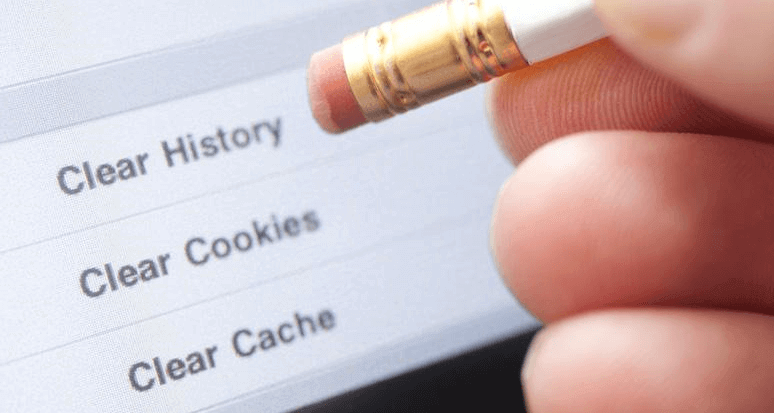
- Open File Explorer.
- Navigate to the following location:
C:/Program Files (x86)/World of Warcraft_retail_ - Copy the WoW cache from the folder WoW folder.
- Next, navigate to the following location:
C:/Program Files (x86)/World of Warcraft_retail_ - Paste the copied cache file.
- Close File Explorer.
Relaunch Battle.net and open World of Warcraft game to see if the error is resolved.
Delete WoW cache
- Open File Explorer.
- Navigate to the following location:
C:/Program Files (x86)/World of Warcraft_retail_Wow.exe - Locate the Wow.dxvk–cache
- Right-click and select Delete.
- Once deleted, launch WoW to see if the error is resolved.
If the error is occurring on your Linux system, try moving the cache files from a Windows machine to your Linux distro Wow folder. Many users have reported that moving the cache from their Windows machine has helped fix the error.
2. Reset the WoW user interface
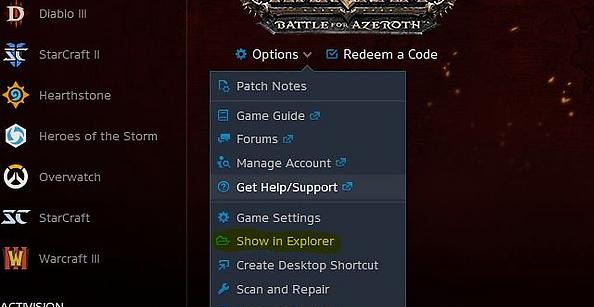
- Close World of Warcraft if open.
- Uninstall any addon managers to make sure they don’t re-add your removed addons.
- In Battle.net, click on Options.
- Select Show in Explorer.
- Open the World of Warcraft folder.
- Open the game folder version (_retail_ or _classic_) that you are trying to troubleshoot.
- Rename the Cache, Interface, and WTF folders to CacheOld, InterfaceOld, and WTFOld.
- Relaunch Word of Warcraft to see if the error is resolved.
Resetting the WoW user interface to default settings can resolve various display and interface issues. Make sure to uninstall any addon manager to avoid reinstallation issues.
3. Update Windows OS and drivers
Update Windows OS
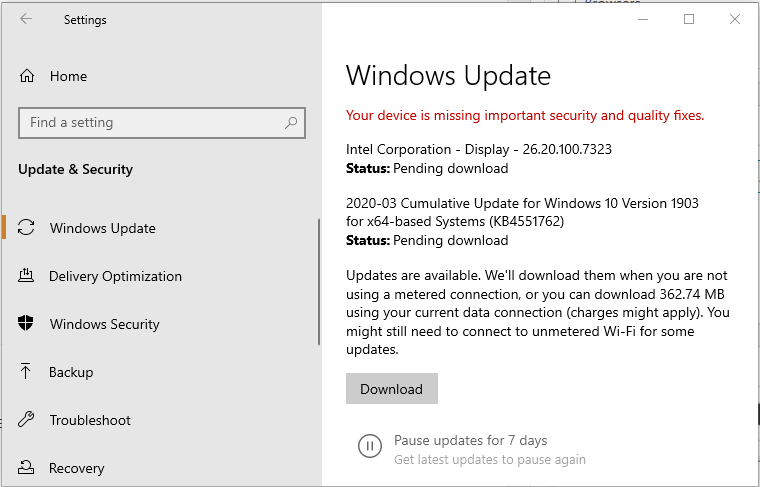
- Click on Start and select Settings.
- Go to Update and Security.
- Open Windows Update.
- Download and install all the pending updates.
- Once installed, reboot the computer and check for any improvements.
Windows update comes with driver updates for display devices and network updaters. If updating the OS didn’t resolve the error, try updating the display driver manually.
Update GPU driver
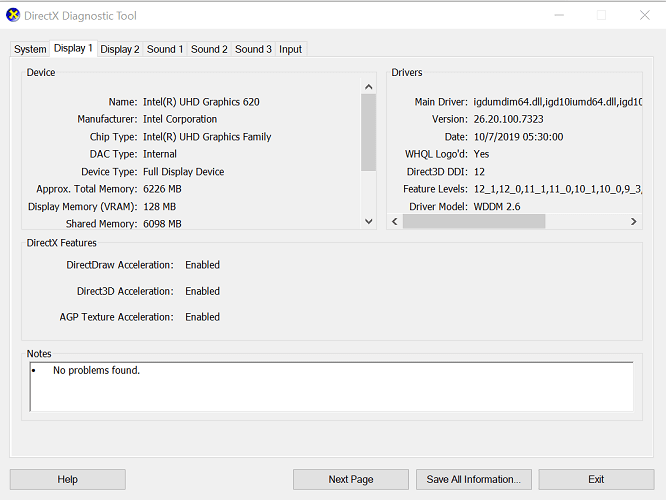
- Press Windows Key + R to open Run.
- Type dxdiag and click OK.
- Open the Display tab in the DirectX Diagnostic Tool window.
- Note down the GPU driver version.
- Open your GPU manufacturer website.
- Download the latest version of the driver available.
At the same time, you can use automated support capable of updating drivers easily and optimizing your PC to work at maximum capacity. This job is perfectly suited for the driver manager, DriverFix.
3. Reset network devices
- Shutdown your computer that is connected to the home network.
- Power off and unplug the modem/router.
- Leave the network device idle for a minute.
- Plugin the power cord to turn on the modem.
- Wait till all the lights on the modem stop blinking.
- Connect to the network to see if the error is resolved.
Some PC issues are hard to tackle, especially when it comes to corrupted repositories or missing Windows files. If you are having troubles fixing an error, your system may be partially broken.
We recommend installing Restoro, a tool that will scan your machine and identify what the fault is.
Click here to download and start repairing.
Performing a power cycle allows the devices to reset and re-establish a new connection to your ISP.
4. Check your security program
Disable Windows Firewall
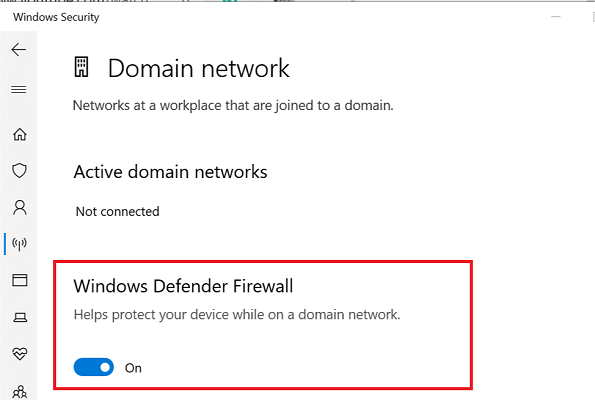
- Press Windows Key + I.
- Go to Update & Security.
- Open Windows Security.
- Click on Firewall and network protection.
- Open your currently active network.
- Toggle the switch to turn off the Windows Defender firewall.
If you have a third-party antivirus or firewall installed, make sure to disable it as well. After disabling the security program, launch the World of Warcraft to see if the error is resolved.
Some security programs may stop WoW from working correctly. If the issue persists with the security program enabled, try uninstalling the program.
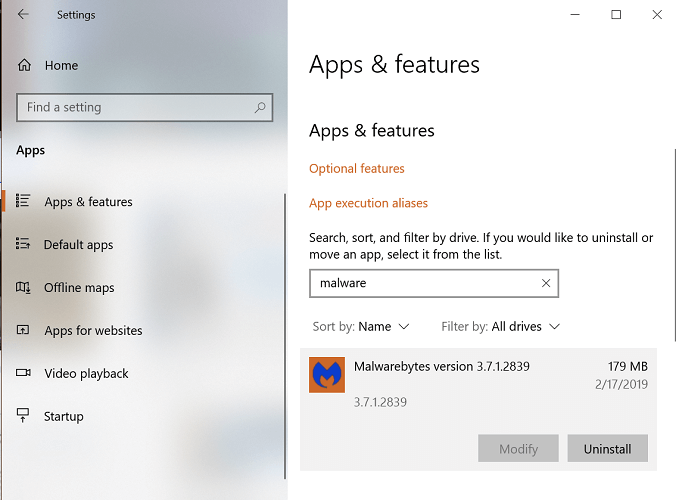
- Click on Start and select Settings.
- Go to Apps.
- Search for your security program.
- Select your antivirus and click on Uninstall.
Once uninstalled, try a different antivirus that is compatible with WoW and protect your PC at the same time.
To accomplish this, there are enough efficient antivirus programs for gaming you can use to enhance the performance of the games on your PC.
5. Create a new administrator account
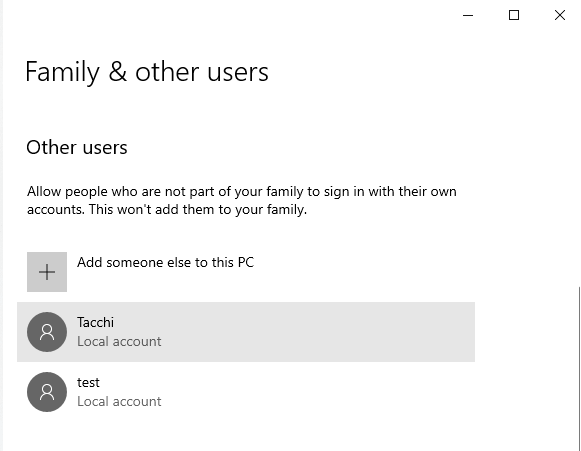
- Click Start and open Settings.
- Click on Accounts.
- Select Family & other users.
- Scroll down to Other users and click on Add someone else to this PC.
- Follow on-screen instructions to add a new user. You can create an account with and without a Microsoft account.
- Once the account is created, select it, then click Change account type.
- Select Administrator.
- Click OK to save the changes.
- Restart your computer.
- Log in using the new administrator account.
- Launch Battle.net and launch WoW to see if the error is resolved.
6. Repair or reinstall World of Warcraft
Repair World of Warcraft
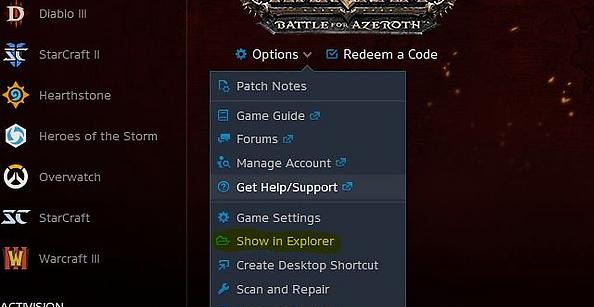
- Launch the Battle.net launcher.
- Select the World of Warcraft game.
- Click on Options.
- Select Scan and Repair.
- Click on Begin Scan.
- The troubleshooter will scan the game files for potential corruption issues and fix them accordingly.
If the issue persists, uninstall and reinstall World of Warcraft to see if that helps.
Uninstall using Battle.net launcher
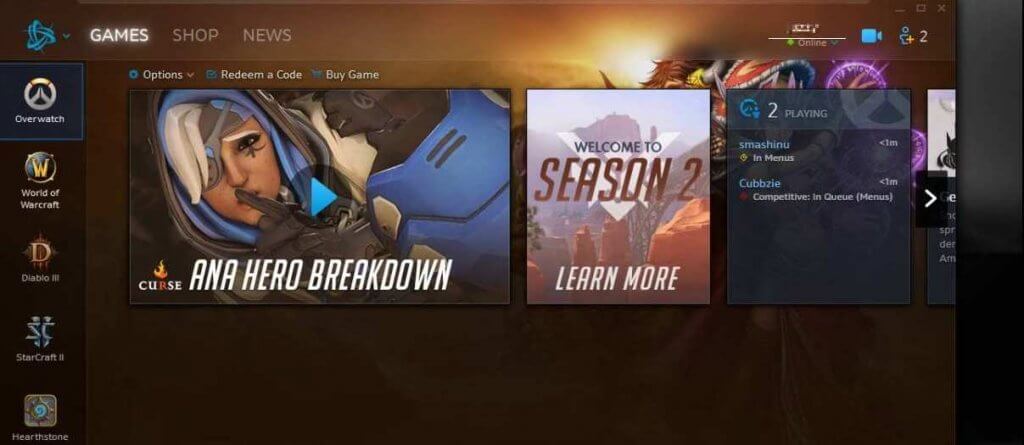
- Launch the Battle.net launcher.
- Select World of Warcraft.
- Click Options.
- Select Uninstall Game.
- Once uninstalled, you can reinstall the game from the game tab again.
If, for some reason, the game fails to uninstall from the Battle.net launcher, try uninstalling it from Control Panel.
Uninstall from Control Panel
- Press Windows Key + R to open Run.
- Type appwiz.cpl and click OK.
- Select World of Warcraft.
- Click Uninstall.
The WoW streaming error that has occurred can be fixed by resetting your home network. If the issue persists, try repairing the installation, create a new administrator account, or check your security program.
Newsletter
by Tashreef Shareef
Tashreef Shareef is a software developer turned tech writer. He discovered his interest in technology after reading a tech magazine accidentally. Now he writes about everything tech from… read more
Updated on February 8, 2022
- Encountering the Streaming error has occurred issue on WoW will stop you from playing your game, but this guide will help.
- To resolve this problem, start by moving or deleting the cache files, and also to repair the WoW installation files.
- For other useful and easy-to-follow guides, check out our dedicated Blizzard Hub.
- If you want to always be ready to deal with any WoW problems, consider bookmarking our extensive World of Warcraft section.
XINSTALL BY CLICKING THE DOWNLOAD FILE
This software will repair common computer errors, protect you from file loss, malware, hardware failure and optimize your PC for maximum performance. Fix PC issues and remove viruses now in 3 easy steps:
- Download Restoro PC Repair Tool that comes with Patented Technologies (patent available here).
- Click Start Scan to find Windows issues that could be causing PC problems.
- Click Repair All to fix issues affecting your computer’s security and performance
- Restoro has been downloaded by 0 readers this month.
If you have encountered the streaming error has occurred error when opening the World of Warcraft game, then you are not alone. With multiple WoW users reporting the error, Blizzard has published an official troubleshooting page to help the users fix the error.
According to Blizzard, the Error Code: WOW51900322 can occur if there is an issue streaming data to your game client from the World of Warcraft servers.
The error can be resolved by performing a couple of troubleshooting steps recommended by Blizzard.
In this article, we take a look at the best solutions recommended by Blizzard and other WoW users to fix the streaming error has occurred error on your computer.
How to fix A streaming error has occurred in World of Warcraft
1. Move cache from Classic to Retail
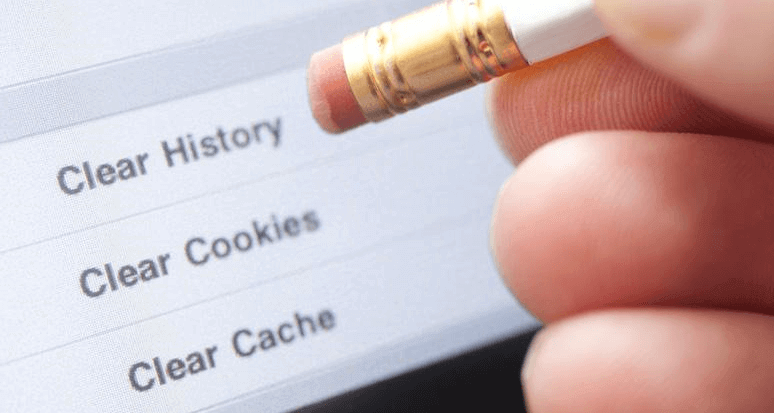
- Open File Explorer.
- Navigate to the following location:
C:/Program Files (x86)/World of Warcraft_retail_ - Copy the WoW cache from the folder WoW folder.
- Next, navigate to the following location:
C:/Program Files (x86)/World of Warcraft_retail_ - Paste the copied cache file.
- Close File Explorer.
Relaunch Battle.net and open World of Warcraft game to see if the error is resolved.
Delete WoW cache
- Open File Explorer.
- Navigate to the following location:
C:/Program Files (x86)/World of Warcraft_retail_Wow.exe - Locate the Wow.dxvk–cache
- Right-click and select Delete.
- Once deleted, launch WoW to see if the error is resolved.
If the error is occurring on your Linux system, try moving the cache files from a Windows machine to your Linux distro Wow folder. Many users have reported that moving the cache from their Windows machine has helped fix the error.
2. Reset the WoW user interface
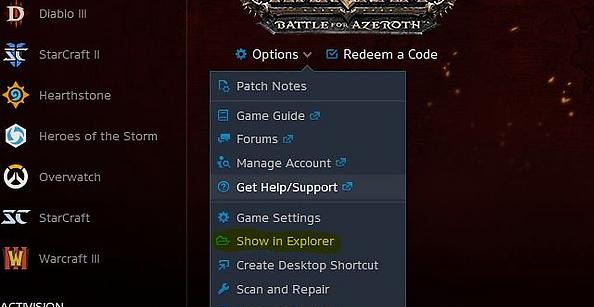
- Close World of Warcraft if open.
- Uninstall any addon managers to make sure they don’t re-add your removed addons.
- In Battle.net, click on Options.
- Select Show in Explorer.
- Open the World of Warcraft folder.
- Open the game folder version (_retail_ or _classic_) that you are trying to troubleshoot.
- Rename the Cache, Interface, and WTF folders to CacheOld, InterfaceOld, and WTFOld.
- Relaunch Word of Warcraft to see if the error is resolved.
Resetting the WoW user interface to default settings can resolve various display and interface issues. Make sure to uninstall any addon manager to avoid reinstallation issues.
3. Update Windows OS and drivers
Update Windows OS
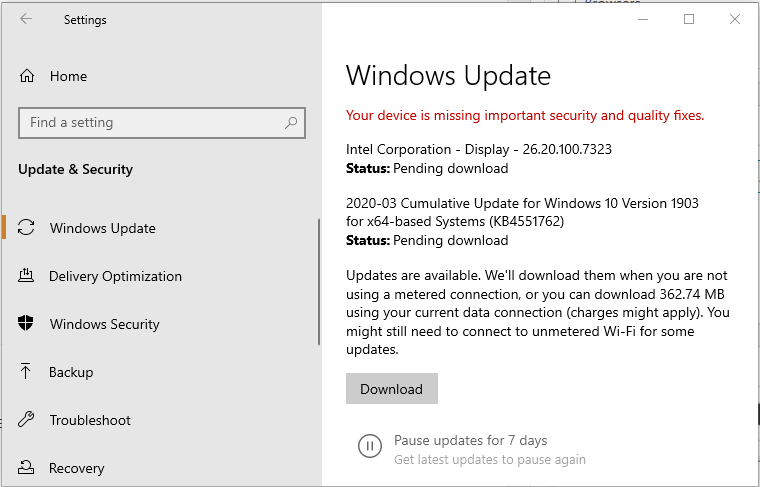
- Click on Start and select Settings.
- Go to Update and Security.
- Open Windows Update.
- Download and install all the pending updates.
- Once installed, reboot the computer and check for any improvements.
Windows update comes with driver updates for display devices and network updaters. If updating the OS didn’t resolve the error, try updating the display driver manually.
Update GPU driver
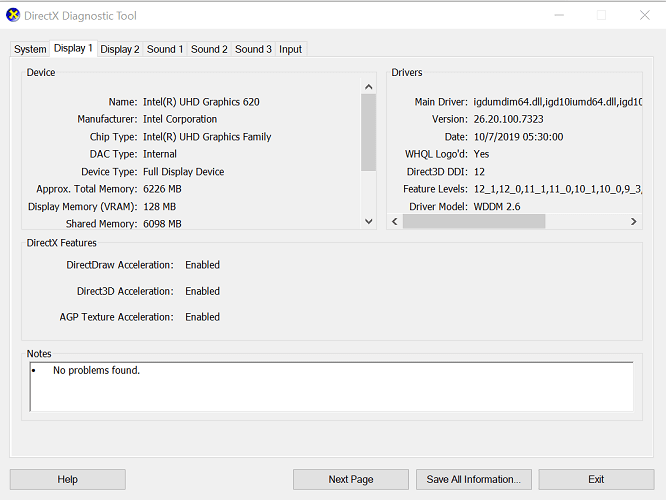
- Press Windows Key + R to open Run.
- Type dxdiag and click OK.
- Open the Display tab in the DirectX Diagnostic Tool window.
- Note down the GPU driver version.
- Open your GPU manufacturer website.
- Download the latest version of the driver available.
At the same time, you can use automated support capable of updating drivers easily and optimizing your PC to work at maximum capacity. This job is perfectly suited for the driver manager, DriverFix.
3. Reset network devices
- Shutdown your computer that is connected to the home network.
- Power off and unplug the modem/router.
- Leave the network device idle for a minute.
- Plugin the power cord to turn on the modem.
- Wait till all the lights on the modem stop blinking.
- Connect to the network to see if the error is resolved.
Some PC issues are hard to tackle, especially when it comes to corrupted repositories or missing Windows files. If you are having troubles fixing an error, your system may be partially broken.
We recommend installing Restoro, a tool that will scan your machine and identify what the fault is.
Click here to download and start repairing.
Performing a power cycle allows the devices to reset and re-establish a new connection to your ISP.
4. Check your security program
Disable Windows Firewall
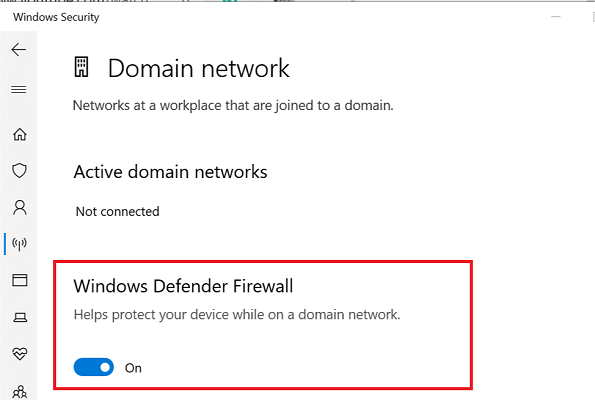
- Press Windows Key + I.
- Go to Update & Security.
- Open Windows Security.
- Click on Firewall and network protection.
- Open your currently active network.
- Toggle the switch to turn off the Windows Defender firewall.
If you have a third-party antivirus or firewall installed, make sure to disable it as well. After disabling the security program, launch the World of Warcraft to see if the error is resolved.
Some security programs may stop WoW from working correctly. If the issue persists with the security program enabled, try uninstalling the program.
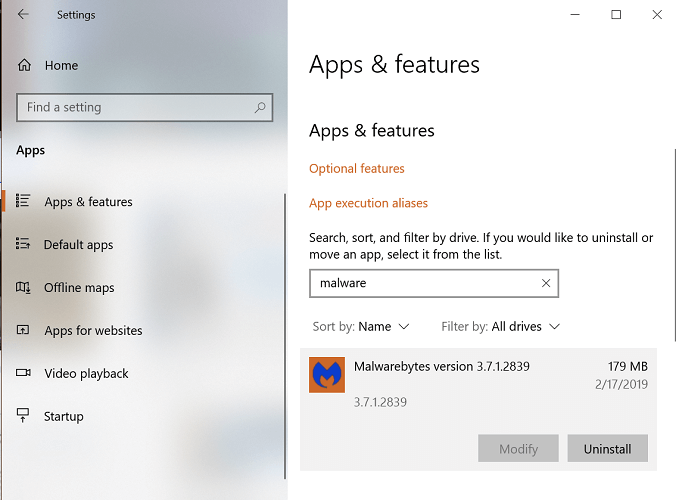
- Click on Start and select Settings.
- Go to Apps.
- Search for your security program.
- Select your antivirus and click on Uninstall.
Once uninstalled, try a different antivirus that is compatible with WoW and protect your PC at the same time.
To accomplish this, there are enough efficient antivirus programs for gaming you can use to enhance the performance of the games on your PC.
5. Create a new administrator account
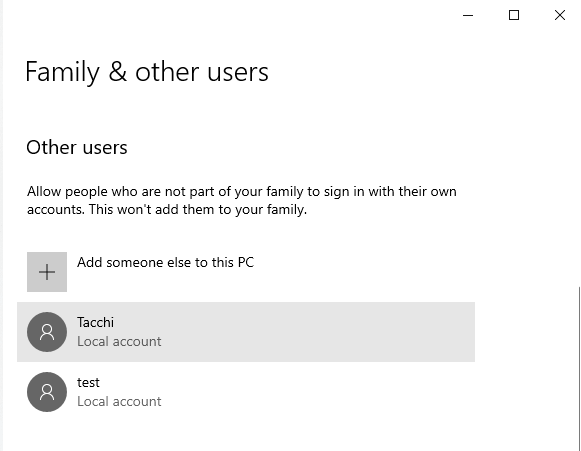
- Click Start and open Settings.
- Click on Accounts.
- Select Family & other users.
- Scroll down to Other users and click on Add someone else to this PC.
- Follow on-screen instructions to add a new user. You can create an account with and without a Microsoft account.
- Once the account is created, select it, then click Change account type.
- Select Administrator.
- Click OK to save the changes.
- Restart your computer.
- Log in using the new administrator account.
- Launch Battle.net and launch WoW to see if the error is resolved.
6. Repair or reinstall World of Warcraft
Repair World of Warcraft
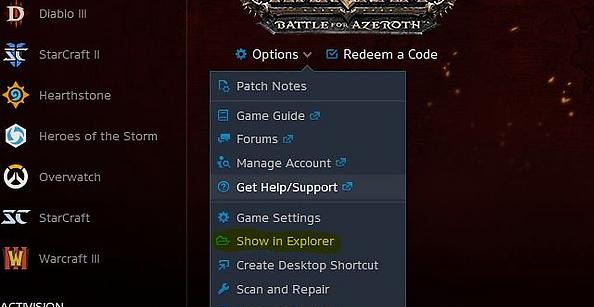
- Launch the Battle.net launcher.
- Select the World of Warcraft game.
- Click on Options.
- Select Scan and Repair.
- Click on Begin Scan.
- The troubleshooter will scan the game files for potential corruption issues and fix them accordingly.
If the issue persists, uninstall and reinstall World of Warcraft to see if that helps.
Uninstall using Battle.net launcher
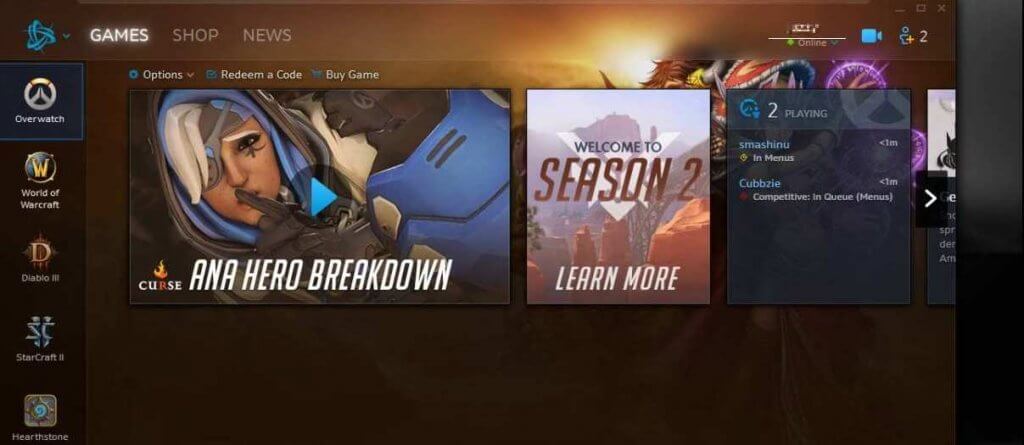
- Launch the Battle.net launcher.
- Select World of Warcraft.
- Click Options.
- Select Uninstall Game.
- Once uninstalled, you can reinstall the game from the game tab again.
If, for some reason, the game fails to uninstall from the Battle.net launcher, try uninstalling it from Control Panel.
Uninstall from Control Panel
- Press Windows Key + R to open Run.
- Type appwiz.cpl and click OK.
- Select World of Warcraft.
- Click Uninstall.
The WoW streaming error that has occurred can be fixed by resetting your home network. If the issue persists, try repairing the installation, create a new administrator account, or check your security program.